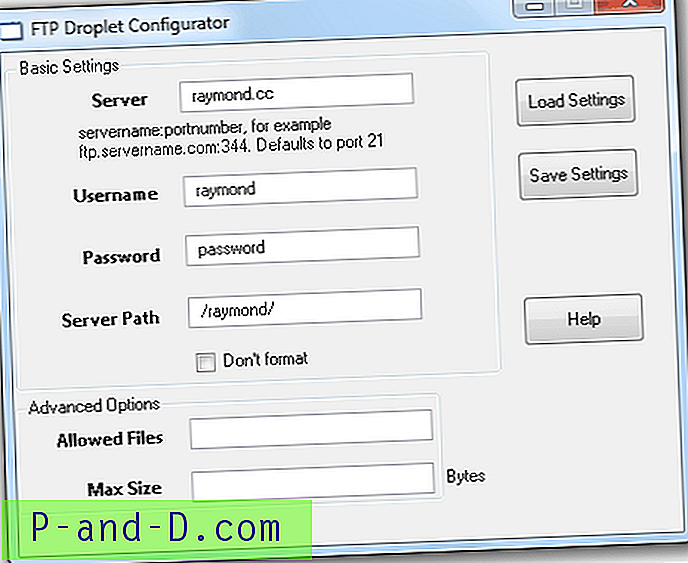Microsofti artikkel Kuidas avada Windows 7 eraldi akendes Exceli faile, selgitatakse, kuidas avada Exceli faile eraldi Exceli eksemplarides, kuid see ei tööta Windows 10 süsteemides. Selle töötamiseks Windows 10-s on vaja täiendavat sammu.
Täiendav samm on selle klahvi parempoolsel paanil väärtuse "Command" kustutamine:
HKEY_CLASSES_ROOT \ Excel.Sheet.12 \ shell \ Open \ käsk
ja
HKEY_CLASSES_ROOT \ Excel.Sheet.8 \ shell \ Open \ käsk
Märkus. Ärge kustutage kogemata alamvõtit "Command". Parempoolsel paanil peate kustutama või ümber nimetama mitme stringi väärtuse (REG_MULTI_SZ) nimega "Command".
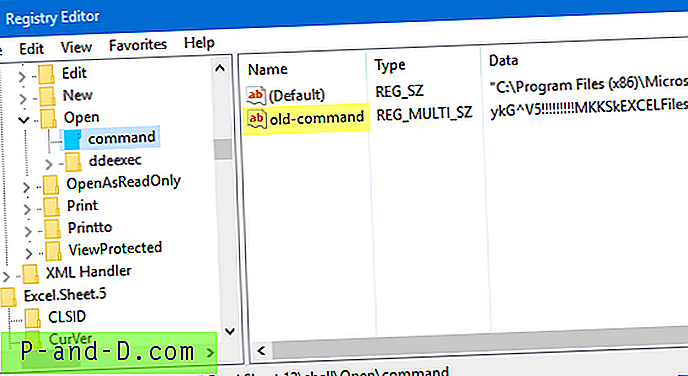
Tehke Exceli failid avatuks uues aknas (REG-fail)
Laadige alla excel-2010-new-window.zip, pakkige lahti ja ekstraheerige REG-failid kausta. Selle käivitamiseks topeltklõpsake.
Komplekti kuulub ka fail "Tühista" juhuks, kui soovite vaikeseaded taastada.
REG-faili sisu
Windows Registry Editor Version 5.00 [-HKEY_CLASSES_ROOT\Excel.Sheet.8\shell\Open] [HKEY_CLASSES_ROOT\Excel.Sheet.8\shell\Open] @="&Open" [HKEY_CLASSES_ROOT\Excel.Sheet.8\shell\Open\command] @="\"C:\\Program Files (x86)\\Microsoft Office\\Office14\\EXCEL.EXE\" \"%1\"" [-HKEY_CLASSES_ROOT\Excel.Sheet.12\shell\Open] [HKEY_CLASSES_ROOT\Excel.Sheet.12\shell\Open] @="&Open" [HKEY_CLASSES_ROOT\Excel.Sheet.8\shell\Open\command] @="\"C:\\Program Files (x86)\\Microsoft Office\\Office14\\EXCEL.EXE\" \"%1\"" Loodan, et see aitab!